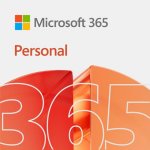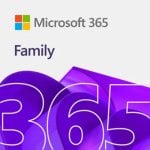⚡ Consejo: No te pierdas las mejores ofertas de PcComponentes este Black Friday. ¡Visita nuestra página de Black Friday!
El otro día, mi querido padre me escribe un WhatsApp en el que me decía: “Oye, mi pc va muy lento y se bloquea, ¿Qué puedo hacer?”. El hombre parecía estar superpreocupado, así que pasé a llamarle para que me explicara lo que ocurría. Tras escucharle, le di algunos consejos de lo que podía hacer y se puso manos a la obra. Horas más tarde me escribió otro WhatsApp: Gracias hijo, ahora va mucho mejor”. Con icono de flamenca incluido.
El paso del tiempo, unido a la acumulación de basura digital, virus y polvo acumulado, puede hacer que un ordenador vaya lento. Es algo normal que puede solucionarse de varias formas. Y cualquier persona, incluso sin tener muchos conocimientos, tal y como le ocurre a mi padre, puede mejorar la velocidad de su PC fácilmente. Si estás en esta situación, en este artículo encontrarás causas y soluciones que te ayudarán a resolver este dichoso problema.
¿Por qué mi ordenador va tan lento?
Un PC es una máquina de tecnología punta con la que podemos hacer miles de cosas. Sin embargo, como cualquier máquina, esta se va deteriorando con el paso del tiempo debido a varios factores. ¿Qué pasa si no se realiza un mantenimiento regular a un coche? Pues que acabará fallando, ¿Verdad? Con el ordenador pasa lo mismo.
Mantener en un estado óptimo tu PC es crucial para que este vaya rápido y no se produzcan errores. Si no lo hacemos, el resultado es obvio: la velocidad inicial de tu ordenador irá descendiendo hasta tal punto que será desesperante. Durante este proceso pueden suceder varias cosas que irán empeorando su salud, como por ejemplo:
- Programas: a medida que usamos el ordenador, vamos instalando más y más programas. A pesar de no utilizarlos, algunos procesos pueden ejecutarse en segundo plano, haciendo que el ordenador consuma recursos. Esto puede hacer que tu ordenador vaya más lento.
- Incompatibilidad: los programas y juegos de PC tienen ciertos requisitos de hardware y software. Si un ordenador no los cumple, seguramente este no funcionará de forma óptima. Así que, si tu ordenador va muy lento con algunos programas, puede que sea simplemente porque no cumples con los requisitos.
- Virus: una de las mayores amenazas para la velocidad de tu PC son los virus/malware. Estos se instalan sin tu permiso y pueden consumir recursos sin que te enteres. Además, incluso pueden robarte información importante para ti, como, por ejemplo, tus datos bancarios. Hay que tener mucho cuidado.
- Suciedad interna: al igual que se acumula polvo en tus estanterías, estas partículas también se van posando dentro de la caja de tu ordenador. La suciedad interna, sobre todo en áreas de ventilación, puede hacer que la temperatura del PC ascienda. Esto afecta al funcionamiento del mismo.
- Disco duro: si tienes un disco duro rígido o HDD puede que haya llegado la hora de cambiarlo. Además de mucho más lentos que un SSD, las piezas de lectura y escritura se van desgastando, haciendo que la velocidad descienda progresivamente.
- Red: en ocasiones algunas personas piensan que su ordenador va lento, pero realmente lo que va lento es su conexión a internet. Hay que asegurarse de que la señal wifi te llega con suficiente potencia a la estancia donde esta tu ordenador. Si estás conectado por cable, revisa que esté en buen estado y bien conectado.
- Tiempo: el paso del tiempo es inescrutable para todos, incluso para las máquinas. Un ordenador tiene una vida útil de entre 5 y 10 años, y aunque puede seguir funcionando, el desgaste y uso de sus piezas merma su capacidad. Además, si vamos instalando software más moderno, nos encontramos con el problema de incompatibilidad.

¿Cómo hacer para que el ordenador vaya más rápido? 14 trucos para incrementar el rendimiento
¿Necesitas que tu ordenador vaya más rápido pero no sabes cómo hacerlo? Tranquilo, que para eso estamos hoy aquí. A continuación te voy a dejar 14 consejos que te ayudarán a mejorar la velocidad de tu ordenador. Si pones algunos de ellos en práctica te aseguro que tu ordenador irá un poco (o mucho) más rápido
1. Desinstala programas que ya no usas
Empieza desinstalando programas que ya no utilizas, sobre todo aquellos que sean más pesados. Esto te permitirá liberar memoria y ganar fluidez. Incluso puede que elimines algún proceso en segundo plano que está chupando recursos sin saberlo. Eso sí, no borres las carpetas de los programas a lo loco, esto te causará más problemas.
Lo más sencillo es utilizar la herramienta “Agregar o quitar programas” de Windows. Puedes encontrarla en el panel de control o usando el buscador. Te aconsejo ordenar por tamaño de mayor a menor y empezar a quitar aquellos que no uses. También puedes ordenarlos por fecha de instalación, así sabrás cuáles usas más a menudo.
2. Pasa un antivirus
Cuando un ordenador va muy lento, los virus y programas maliciosos son uno de los problemas más habituales. La solución la encontramos en los antivirus, ya que nos ayudan tanto a proteger nuestro PC de forma preventiva como a detectar y eliminar posibles amenazas.
Windows incorpora su propio antivirus bajo el nombre de Windows Defender. Te aconsejo acceder al panel de Seguridad de Windows y ejecutar un examen completo. Puedes encontrar esta opción en “Protección contra antivirus y amenazas > Opciones de examen > Examen completo”. Otra opción es usar antivirus gratuitos como Avast o AVG o herramientas más específicas como Malwarebytes Anti-Malware Free.
3. Instala un limpiador de archivos
Por otro lado, cada vez que hacemos cualquier movimiento en nuestro ordenador, la información se va almacenando en un registro. Asimismo, cada vez que borramos un fichero o desinstalamos un programa, pueden quedar algunos restos y archivos temporales. Todo eso puede ralentizar un poco el ordenador.
Para eliminar lo que se conoce como basura digital te aconsejo instalar un limpiador de archivos tipo CCleaner. Este tipo de programas escanean tu PC y buscan todos esos ficheros en apenas un par de clics. Ejecutando el limpiador podrás liberar un poco de espacio en el disco duro y aligerar la carga del procesador.
4. Libera espacio en tu disco duro
Aunque el disco duro está para almacenar todos los datos que le quepan, a la hora de la verdad, esto puede hacer que tu ordenador vaya más lento, sobre todo cuando nos acercamos a su límite de capacidad. Imagina que tienes que mover una cajonera repleta hasta los topes vs. una que está a medio llenar. ¿Cuál ofrecerá menos resistencia?
Aquí la solución es sencilla. Navega por los archivos de tu PC y borra aquellos que no quieras o uses. También puedes guardar archivos que deseas mantener en una memoria USB, disco duro externo o utilizando un servicio de almacenamiento en la nube gratuito. También puedes usar la herramienta “Liberar espacio en disco” incluida en Windows, la cual te ayudará a eliminar registros y archivos temporales.
5. Reduce el número de programas que se inician al encender el PC
Puede que uno de tus mayores problemas sea que tu ordenador vaya muy lento cuando lo enciendes. Esto es algo bastante habitual, ya que cuantos más programas tenemos instalados, más procesos se deben cargar al inicio de Windows. Pero no te preocupes porque tiene fácil solución.
Utiliza el buscador de Windows e introduce “Aplicaciones de inicio”. Se abrirá un panel con el listado de programas que se cargan durante la fase de inicio. Simplemente desactiva aquellos que no necesites o no utilices. Si hay algún programa que no sabes lo que es, puedes buscar en Google para saber a qué corresponde.
6. Configura el ahorro de energía
Windows trae por defecto varias opciones referentes al ahorro de energía. Son soluciones que permiten ahorrar electricidad y mantener nuestro ordenador en buen estado. Sin embargo, consumir menos recursos va ligado directamente a un menor rendimiento. Si tu ordenador va lento, es posible que no te interese tenerlas activadas.
Para ello, entra en el panel de control y busca la opción de “Energía y batería”. Windows te lo pone muy fácil para elegir las opciones según tus preferencias. En este caso lo mejor sería seleccionar todas aquellas que priorizan un rendimiento mayor. Asegúrate de que la opción “Modo de Energía” esté en “Máximo rendimiento”.
7. Reduce los efectos visuales
Aunque los efectos visuales de Windows son muy estéticos, consumen muchos recursos y pueden afectar al rendimiento. Todos queremos disfrutar de un ordenador con aspecto moderno, pero si esto implica perder velocidad, lo mejor que puedes hacer es desactivar algunas opciones. Y créeme, se nota mucho.
Puedes modificar los efectos visuales de Windows en Configuración > Sistema > Configuración avanzada del sistema > Rendimiento. Si pulsas el botón de configuración podrás personalizar las animaciones, transparencias, sombras, etc. Puedes ir probando hasta encontrar el equilibrio.
8. Busca actualizaciones
Las actualizaciones de Windows tienen varias funciones: nuevas aplicaciones, seguridad, corrección de errores… Pero los desarrolladores de Microsoft también se esfuerzan en optimizar el rendimiento del sistema. Así que buscar e instalar actualizaciones puede ayudar a que tu ordenador vaya un poquito mejor.
Para comprobar si hay updates disponibles tan solo tienes que entrar en el apartado de “Buscar actualizaciones” dentro la configuración del sistema. Con tan solo pulsar el botón buscar, Windows te mostrará si hay alguna disponible.
9. Desfragmenta el disco duro
Si tienes un PC algo antiguo es posible que todavía tengas un disco duro rígido. El problema en este tipo de unidades es que, además de ser más lentos que los SSD, la información se guarda de forma desordenada. Esto provoca que cuando queramos acceder a ciertos archivos, el disco vaya saltando de sector en sector, ralentizando aún más la lectura.
¿Cómo podemos arreglar esto? Pues podemos mejorarlo un poco mediante la aplicación “Desfragmentar y optimizar unidades” incluida en Windows. En el caso de que tengas un disco SSD, también podrás optimizarlo.
Te puede interesar:
10. Instala un SSD
Como te decía anteriormente, los discos duros antiguos son más lentos que el caballo del malo, así que a lo mejor ha llegado el momento de instalar un tipo de almacenamiento más moderno. Los discos SSD leen y escriben información hasta 10 veces más rápido, y además ahora misma son muy baratos.
Instalar un SSD aumentará significativamente la velocidad de tu ordenador, te lo aseguro. En PcComponentes encontrarás una gran variedad de modelos, capacidad y precios. Además, es bastante sencillo de instalar y configurar, e incluso puedes emplearlo solo para el sistema operativo y dejar tu disco antiguo para almacenar datos.
11. Amplia la memoria RAM
Otro punto clave para que un ordenador no vaya lento es la memoria RAM. Cuando un PC tiene poca RAM, la cantidad de programas simultáneos que podemos tener abiertos es muy limitada. Además, el SO ya consume bastante memoria RAM, así que si tienes 2 o 4 GB el margen de maniobra puede ser pequeño.
¿Solución? Instalar algunos módulos nuevos de RAM. Tendrás que comprobar cuántos huecos disponibles tienes en tu placa base y qué tipo de RAM necesitas. En este artículo puedes aprender más sobre todo esto. Además, en PcComponentes tienes todos los tipos de RAM habidos y por haber, así que te lo ponemos muy fácil.
- Menos de 8 GB a día de hoy es muy limitado, sobre todo si tu PC es de 2025 en adelante. Si tu equipo se queda por debajo de esa cifra, no es que necesites un pequeño ajuste: probablemente necesites un milagro informático o cambiar los módulos de RAM directamente.
- 8 GB puede ser suficiente si únicamente utilizas el ordenador para tareas sencillas, como navegar, ofimática y reproducir vídeos en streaming.
- 16 GB es el estándar recomendado para gamers y usuarios que hacen un uso intermedio del PC. Así tendrán el margen necesario para correr juegos y programas de edición ligeros sin inconvenientes.
- 32 GB o más cobra sentido si eres editor de vídeo o trabajas con software de diseño gráfico, ya que estas tareas consumen gran cantidad de recursos.
No olvides también vigilar la frecuencia de la RAM. Hoy en día, 3200 MHz es un mínimo bastante aceptable, aunque si pretendes exprimir el rendimiento en gaming o en aplicaciones pesadas, considerar una frecuencia superior (3600 MHz, por ejemplo) puede suponer una diferencia importante.
12. Limpia el polvo interno
Ya te he comentado el papel que puede llegar a jugar el polvo en un ordenador. Si todo lo contrario no te ha funcionado, o quieres seguir optimizando tu PC, te invito a abrir la torre de tu ordenador de sobremesa. Si no lo has abierto nunca puede que te asustes por la gran cantidad de polvo acumulado que haya dentro.
Lo primero que debes hacer antes de limpiarlo es desconectarlo de la electricidad y moverlo a un lugar ventilado. Lo ideal es disponer de una pulsera electroestática, ya que la electricidad que generamos de forma natural puede dañar los componentes. También puedes tocar una superficie metálica para “descargarte” o utilizar guantes de látex. Para limpiar puedes usar una brocha pequeña y aire comprimido.
13. Analiza el administrador de tareas
Si nunca has usado el administrador de tareas, debes saber que se trata de una de las mejores utilidades de Windows. Esta nos muestra todos los procesos abiertos que tenemos en el ordenador, indicando cuantos recursos consumen cada uno de ellas. Puedes acceder al administrador de tares a través del buscador de Windows o pulsando ALT+CTRL+SUPR.
¿Y qué tienes que hacer aquí? Pues debes analizar un poco los procesos que más memoria y CPU están consumiendo. De esta manera, puedes saber cuál es la causa de tus problemas. Esto te va a permitir finalizar procesos que no estés usando o averiguar qué programas consumen más, ya sea para dejar de usarlos, eliminarlos o buscar una alternativa más adecuada para tu PC.
14. Formatea el ordenador
Si nada de lo anterior te ha funcionado, el truco que nunca falla es formatear el ordenador. Esto lo va a devolver a su estado original a nivel de software, lo que aumentará su rendimiento y eliminará los problemas que pueda haber. Es una medida drástica, ya que conlleva borrar todo el contenido, por eso lo he puesto como última opción.
Para formatear tu PC primero deberás guardar todo aquello que no quieras perder, aunque las últimas versiones de Windows permiten mantener algunos datos según el modo elegido. Te recomiendo que hagas un formateo completo. Por otro lado, necesitarás crear un medio de instalación, puedes averiguar cómo hacerlo aquí. Después, sigue nuestra guía de instalación de Windows 10 para completar el formateo.
15. Realiza una limpieza en profundidad
Con el tiempo, el sistema genera muchos archivos temporales que se acumulan y ocupan espacio en el disco duro, ralentizando el rendimiento general. Si nunca has borrado estos datos, probablemente te lleves una sorpresa con la cantidad de gigas que has ido acumulando sin darte cuenta.
Para deshacerte de estos archivos temporales en Windows, solo necesitas pulsar la tecla de Windows + R y, en la pequeña ventana que aparece, escribir: %temp%
Pulsa Enter y se abrirá la carpeta donde Windows guarda todos esos archivos innecesarios. Selecciónalos todos y elimínalos. Es posible que algunos no se puedan borrar en ese momento, pero con que elimines la gran mayoría, ya habrás liberado bastante espacio.
Del mismo modo, no olvides hacer una limpieza de esos programas que instalaste “por si acaso” y al final ni siquiera usaste. Para ello, ve a Inicio y escribe “Agregar o quitar programas”. Aparecerá el listado de todo lo que tienes instalado y, desde ahí, podrás deshacerte de aquello que solo ocupa espacio y ya no utilizas.
16. Evita el “thermal throttling”
Cuando tu PC se sobrecalienta, el procesador y otros componentes limitan su velocidad de manera automática para evitar daños. Este fenómeno se conoce como thermal throttling y es un asesino silencioso del rendimiento. Para evitarlo, presta atención a los siguientes aspectos:
- Renueva la pasta térmica
La pasta térmica que une el procesador con el disipador pierde propiedades con el paso del tiempo. Lo ideal es reemplazarla cada dos o tres años, retirando los restos de la anterior y aplicando una capa nueva y uniforme. Así garantizarás un mejor contacto entre la CPU y el sistema de refrigeración. - Un disipador adecuado
Si el procesador es de alta gama (por ejemplo, un Intel Core i7 o i9), no sirve un refrigerador básico que no sea capaz de disipar el calor necesario. Asegúrate de instalar un disipador (o refrigeración líquida) que cumpla con los requisitos térmicos de tu CPU.
17. Mejora la organización del flujo de ventilación
La forma en la que colocas los ventiladores y la disposición de los componentes influye de manera decisiva en la temperatura interna. Unas pautas sencillas de configuración del flujo de aire pueden cambiarlo todo:
- Parte frontal: lo habitual es poner ventiladores que tomen aire fresco desde el exterior.
- Parte trasera: aquí lo normal es que los ventiladores expulsen el aire caliente.
- Parte superior: suele ser también un punto para sacar el calor que asciende naturalmente dentro de la caja.
- Parte inferior (si la caja lo permite): colocar ventiladores para que introduzcan aire fresco desde abajo hacia arriba.
Si tu caja es demasiado pequeña y has instalado componentes muy potentes (como una tarjeta gráfica de última generación), el calor se concentra sin poder disiparse bien. En esos casos, conviene pensar en un chasis más grande o con mejor ventilación, antes de que el exceso de temperatura frene el rendimiento.
Mi pc va lento con Windows 11: ¿Qué puedo hacer?
Si acabas de instalar Windows 11 y notas que tu PC va lento, es probable que tu ordenador no disponga del hardware adecuado para ejecutarlo. Ten en cuenta que Windows 11 es la versión más actual de sistema operativo de Microsoft, así que si tu ordenador es un poco antiguo, es probable que no pueda rendir adecuadamente.
Requisitos mínimos Windows 11
|
Procesador |
1 giga Hertz (GHz) o más rápido con 2 o más núcleos en un procesador de 64 bits compatible o sistema en un chip (SoC). |
|
RAM |
4 GB |
|
Espacio en disco duro |
64 GB |
|
Tarjeta gráfica |
Compatible con DirectX 12 o posterior con controlador WDDM 2.0. |
|
Pantalla |
Alta definición (720p) de más de 9" en diagonal, con canal de 8 bits por color. |
|
Firmware del sistema |
UEFI, compatible con Arranque seguro. |
|
TPM |
Módulo de plataforma segura (TPM) versión 2.0 |
Para comprobar qué hardware tu PC puede mirar el manual original o entrar en la información del sistema de Windows. Aquí encontrarás todos los detalles. Si tu PC no cumple con los requisitos lo mejor es probar con una versión anterior, como por ejemplo Windows 10. Si tu PC los cumple de sobra, entonces sigue los consejos anteriores para optimizar su rendimiento.
Si no sabes qué ocurre o crees no puedes solucionarlo por ti mismo, recuerda que siempre puedes acudir al servicio de soporte técnico de PcComponentes.
Mi pc va lento con Windows 10
Otra opción es que ya tengas instalado Windows 10 y aun así tu ordenador funcione lento. Las causas pueden ser similares a las que ya hemos comentado en el artículo: no cumples con los requisitos de hardware, tu PC está sobrecargado de archivos y programas, está infectado por un virus… De nuevo te aconsejo revisar todos los puntos mencionados en el artículo.
Windows 10 es un sistema operativo que está muy bien optimizado, por lo que si tu PC es medianamente moderno (de 2015 en adelante), este debería funcionar correctamente. Te aconsejo revisar los requisitos mínimos y tratar de poner en práctica lo aprendido, incluyendo la instalación de componentes más rápidos.
Requisitos mínimos Windows 10
|
Procesador |
Procesador a 1 GHz o más rápido o sistema en un chip (SoC) |
|
RAM |
1 GB para 32 bits o 2 GB para 64 bits |
|
Espacio en disco duro |
16 GB para un SO de 32 bits o 32 GB para un SO de 64 bits |
|
Tarjeta gráfica |
DirectX 9 o posterior con un controlador WDDM 1.0 |
|
Pantalla |
800x600 |
Mi pc va lento con Windows 7
Si tienes un ordenador con Windows 7 que va lento, la cosa se complica aún más. Este sistema operativo ya tiene muchos años, lo que significa que probablemente tu PC también los tendrá. Revitalizar máquinas tan antiguas es complicado, ya que el paso del tiempo y uso continuado habrá hecho mella en sus componentes. Además, W7 ya no recibe actualizaciones por parte de Microsoft, algo que puede llegar a ser peligroso en cuestiones de seguridad.
Lo primero que haría yo es hacer todos los pasos anteriores, pero sin complicarme mucho. Si ves que no mejora aplicando algunos puntos, pasaría a la opción del formatear, ya sea instalando Windows 7 de nuevo u optando por otro sistema operativo más ligero como Linux Mint. Instalar un disco SSD también es una gran opción (te lo recomiendo al 100 %).
Si todo esto te suena a chino, no quieres complicarte o estás cansado de tu PC, en este caso la mejor opción es comprar un ordenador nuevo. Yo te aconsejo que eches un vistazo a los PcCom. Son ordenadores de sobremesa creados y personalizados por los expertos de PcComponentes, teniendo siempre en mente un funcionamiento óptimo al mejor precio. Hay muy buenas opciones por mucho menos de lo que te piensas, e incluso puedes financiarlo.